Bagaimana menemukan nilai dalam sel dengan daftar yang dipisahkan koma di Excel?
Misalkan Anda memiliki kolom yang berisi nilai yang dipisahkan koma seperti Sales, 123, AAA, dan sekarang Anda ingin mencari jika nilai 123 dalam sel yang dipisahkan koma, bagaimana Anda bisa melakukannya? Artikel ini akan memperkenalkan metode untuk memecahkan masalah tersebut.
Temukan nilai dalam sel dengan daftar dipisahkan koma dengan rumus
Temukan nilai dalam sel dengan daftar dipisahkan koma dengan rumus
Rumus berikut dapat membantu Anda menemukan nilai dalam sel dengan daftar yang dipisahkan koma di Excel. Silakan lakukan sebagai berikut.
1. Pilih sel kosong, masukkan rumus =IF(ISNUMBER(SEARCH(123,A2)),"yes","no") ke dalam Formula Bar dan kemudian tekan tombol Enter. Lihat tangkapan layar:
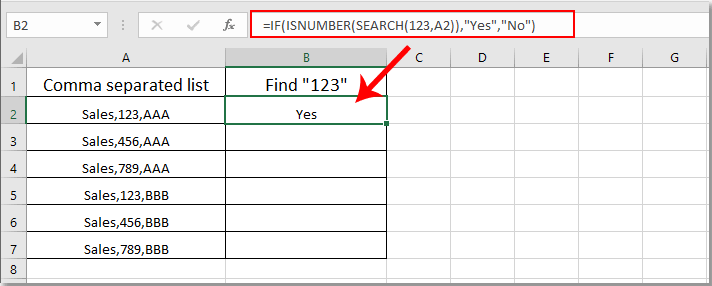
Note: dalam rumusnya, A2 adalah sel yang berisi nilai yang dipisahkan koma yang akan Anda temukan.
2. Tetap memilih sel hasil dan seret Fill Handle ke bawah untuk mendapatkan semua hasil. Jika nilai "123" ada di sel yang dipisahkan koma, Anda akan mendapatkan hasil sebagai "Ya"; jika tidak, Anda akan mendapatkan hasil sebagai "Tidak". Lihat tangkapan layar:
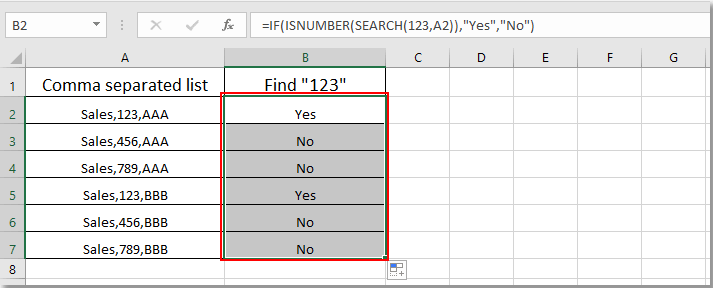
Artikel terkait:
- Bagaimana menemukan dan mengganti semua sel kosong dengan angka atau teks tertentu di Excel?
- Bagaimana cara mengganti koma dengan baris baru (Alt + Enter) di sel di Excel?
- Bagaimana cara membagi nilai yang dipisahkan koma menjadi baris atau kolom di Excel?
- Bagaimana cara menambahkan koma di akhir sel / teks di Excel?
- Bagaimana cara menghapus semua koma di Excel?
Alat Produktivitas Kantor Terbaik
Tingkatkan Keterampilan Excel Anda dengan Kutools for Excel, dan Rasakan Efisiensi yang Belum Pernah Ada Sebelumnya. Kutools for Excel Menawarkan Lebih dari 300 Fitur Lanjutan untuk Meningkatkan Produktivitas dan Menghemat Waktu. Klik Di Sini untuk Mendapatkan Fitur yang Paling Anda Butuhkan...

Tab Office Membawa antarmuka Tab ke Office, dan Membuat Pekerjaan Anda Jauh Lebih Mudah
- Aktifkan pengeditan dan pembacaan tab di Word, Excel, PowerPoint, Publisher, Access, Visio, dan Project.
- Buka dan buat banyak dokumen di tab baru di jendela yang sama, bukan di jendela baru.
- Meningkatkan produktivitas Anda sebesar 50%, dan mengurangi ratusan klik mouse untuk Anda setiap hari!

